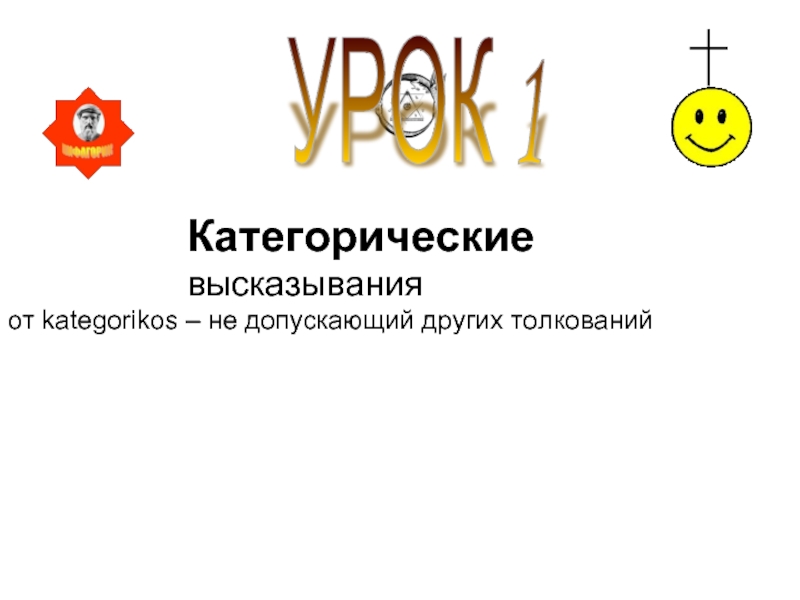- Главная
- Разное
- Дизайн
- Бизнес и предпринимательство
- Аналитика
- Образование
- Развлечения
- Красота и здоровье
- Финансы
- Государство
- Путешествия
- Спорт
- Недвижимость
- Армия
- Графика
- Культурология
- Еда и кулинария
- Лингвистика
- Английский язык
- Астрономия
- Алгебра
- Биология
- География
- Детские презентации
- Информатика
- История
- Литература
- Маркетинг
- Математика
- Медицина
- Менеджмент
- Музыка
- МХК
- Немецкий язык
- ОБЖ
- Обществознание
- Окружающий мир
- Педагогика
- Русский язык
- Технология
- Физика
- Философия
- Химия
- Шаблоны, картинки для презентаций
- Экология
- Экономика
- Юриспруденция
РАБОТА С INTERNET EXPLORER презентация
Содержание
- 1. РАБОТА С INTERNET EXPLORER
- 2. Сохранение страницы Выполняй следующие действия!!! 1.Открой страницу
- 3. Сохранение рисунка Ты нашел необходимый рисунок и
- 4. Выбери команду Сохранить определи путь сохранения
- 5. Ты выбрал папку «Мои рисунки» Твой рисунок
- 6. Скачивание файла Ты нашел необходимый тебе файл
- 7. Есть простой способ сохранить необходимый файл
Слайд 2Сохранение страницы
Выполняй следующие действия!!!
1.Открой страницу Интернет необходимую для копирования.
2. Выдели страницу
мышкой.
3. Нажми на правую кнопку мыши и выбери Копировать.
4. Открой листок программы Word.
5. Выполните команду Вставить
3. Нажми на правую кнопку мыши и выбери Копировать.
4. Открой листок программы Word.
5. Выполните команду Вставить
Слайд 3Сохранение рисунка
Ты нашел необходимый рисунок и тебе необходимо его сохранить.
I
ВАРИАНТ
Подведи мышкой на рисунок, в уголке слева будут предложены 4 команды: СохранитьПодведи мышкой на рисунок, в уголке слева будут предложены 4 команды: Сохранить, печать, отправить по электронной почте, открыть папку «Мои рисунки».
II ВАРИАНТ
Наведи мышкой на середину рисунка. Нажми на правую кнопку мыши. Выбери команду Сохранить рисунок как..
ДАЛЬШЕ→→
Подведи мышкой на рисунок, в уголке слева будут предложены 4 команды: СохранитьПодведи мышкой на рисунок, в уголке слева будут предложены 4 команды: Сохранить, печать, отправить по электронной почте, открыть папку «Мои рисунки».
II ВАРИАНТ
Наведи мышкой на середину рисунка. Нажми на правую кнопку мыши. Выбери команду Сохранить рисунок как..
ДАЛЬШЕ→→
Слайд 4
Выбери команду Сохранить определи путь сохранения файла, напиши имя файла и
нажми на команду сохранить.
Слайд 5Ты выбрал папку «Мои рисунки»
Твой рисунок автоматически сохраниться в папку «Мои
рисунки».
Напиши название файла, т.е. рисунка. Выполни команду сохранить.
Напиши название файла, т.е. рисунка. Выполни команду сохранить.
Слайд 6Скачивание файла
Ты нашел необходимый тебе файл и желаешь его иметь в
своём компьютере?
1. Рядом с файлом в Интернет выбери команду Скачать.
2. Определи путь сохранения файла, напиши его название, затем команду сохранить.
Если ты не нашел рядом с файлом слово Скачать
1. Рядом с файлом в Интернет выбери команду Скачать.
2. Определи путь сохранения файла, напиши его название, затем команду сохранить.
Если ты не нашел рядом с файлом слово Скачать
Слайд 7
Есть простой способ сохранить необходимый файл
Открой папку в которой находится данная
информация.
Выдели мышкой необходимый объем текста.
Нажми на правую кнопку мыши. Выбери команду Копировать.
Открой программу Word, выполни команду Вставить
Сохрани данные изменения.
Выдели мышкой необходимый объем текста.
Нажми на правую кнопку мыши. Выбери команду Копировать.
Открой программу Word, выполни команду Вставить
Сохрани данные изменения.